
Cómo eliminar el navegador de Internet Explorer de una computadora a través de la línea de comandos, el programa: Instrucción. ¿Qué pasará si elimina el navegador de Internet Explorer de una computadora?
El artículo le dirá cómo eliminar Internet Explorer desde una computadora.
Hoy en día, los usuarios de Internet tienen una gran selección de varios navegadores para surfear en la red mundial. Entre todos estos navegadores hay programas bastante funcionales con muchas posibilidades. Por lo tanto, la necesidad de usar el estándar " Explorador de Internet."Sólo desaparece.
Empresa " Microsoft."Está mejorando constantemente y produciendo nuevas versiones de su sistema operativo, cada vez que se incrustó en él" Explorador de Internet.»Como un navegador predeterminado. Pero al mismo tiempo, " ES DECIR"No está sujeto a ninguna actualización especial que pueda satisfacer plenamente las necesidades de todos los usuarios.
Hay una pregunta y no elimina este navegador en todo el sistema, usando análogos más digitales? Remoción completa " ES DECIR"De" Ventanas"Es muy difícil, simplemente porque con nuevas actualizaciones del sistema se configurará de nuevo. Pero puedes ir a otra manera.
Manera alternativa de deshacerse de " Explorador de Internet."Es el cierre habitual. Después de tal desconexión, el navegador no abrirá enlaces, imágenes, así como varios archivos, ya que a veces sucede, incluso si " ES DECIR"No se instala como un navegador predeterminado. En este caso, podemos asumir que " ES DECIR»Como si se retira del sistema. Y si de repente lo necesita (por ejemplo, si otros navegadores afectados por el virus), entonces se puede volver a encender. Por lo tanto, cierre " ES DECIR"- Esta es todavía la mejor opción.
En la revisión de hoy, daremos formas de cómo deshabilitar o eliminar el navegador " ES DECIR"(Incluso" Internet Explorer 11.") en " Windows 7, 8, 10».
¿Cómo eliminar "Internet Explorer" en "Windows 7, 8, 10"?
« Windows 7."Disfrute de una gran cantidad de usuarios, a pesar de las nuevas versiones bien interpretadas de esta línea de sistemas operativos. Por lo tanto, le damos dos métodos principales con capturas de pantalla para " Windows 7.", Pero las diferencias de las instrucciones de las ocho y docenas aquí serán absolutamente mínimas.
Método 1: Estándar Desactivar "Internet Explorer"
Deshabilitar " Explorador de Internet.»No existe una gran necesidad de usar ningún programa de terceros, aunque en las décimas ventanas hay un programa" Espartano." En las otras versiones " Ventanas»Comenzando con los siete, puede usar la forma estándar de deshabilitar programas y componentes innecesarios.
Entonces, usamos este método:
- Primero, debe ir al sistema operativo con el nombre del administrador, ya que de otra manera " Ventanas»No será posible hacer cambios profundos en el sistema. Y apagado " ES DECIR»Sólo una operación similar.
- Siguiente no impedirá el cierre de todos los programas que están trabajando actualmente con " ES DECIR" Incluso más fácil, inicie sesión en el sistema y no ejecute ningún programa, pero simplemente siga nuestras instrucciones.
- Ahora proceder al caso. Mediante " Comienzo»Vamos al" Panel de control ", vaya a la sección" Programas y componentes "y en la columna izquierda, haga clic en" Habilitar o deshabilitar componentes "Windows».
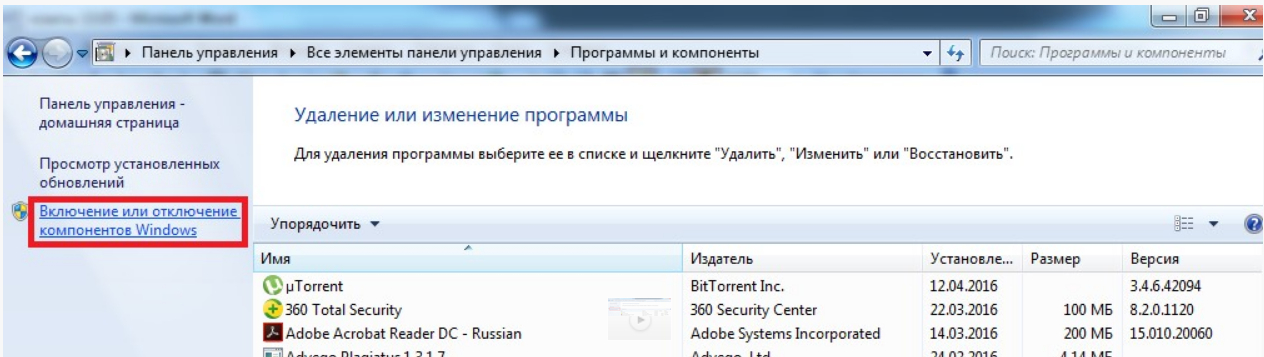
Deshabilitar "IE"
- Después de eso, la ventana se abre con la lista de todos los programas instalados actualmente en su sistema operativo. Aquí solo estamos interesados \u200b\u200ben " Explorador de Internet." Deshabilitar este programa no causará ningún daño al sistema. Encontrar en la lista " Explorador de Internet.", Retire una marca de verificación y haga clic en" OK».
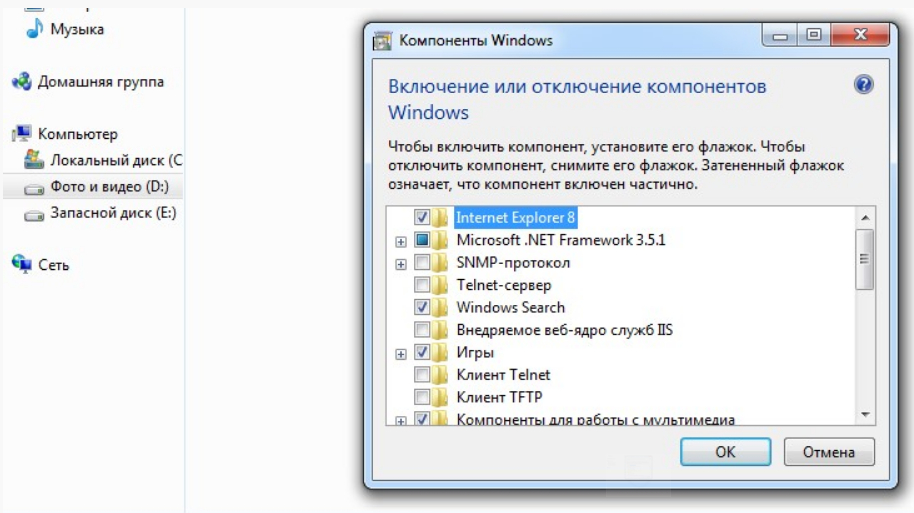
Deshabilitar "IE"
- A continuación, abrirá la ventana para confirmar / rechazar nuestras acciones. La ventana será una advertencia terrible que se apague " ES DECIR»Puede afectar el sistema operativo: ignorar audazmente este mensaje y hacer clic en" sí».

Deshabilitar "IE"
- Eso es todo. Así que podremos deshabilitar el navegador " Explorador de Internet.»Cualquier versión dada anteriormente. Después de eso, no le dolerá reiniciar la computadora.
Método 2: Use la línea de comandos para eliminar "Internet Explorer"
Método anterior recomendamos en primer lugar, pero para usuarios más avanzados de computadoras y computadoras portátiles podemos ofrecer otra forma de eliminar " Explorador de Internet.»Totalmente desde el sistema. En este caso, utilizaremos la línea de comandos. Aunque el método y un poco más complicado, el anterior, la hora en que tomará el mismo.
Hacemos las siguientes operaciones:
- Haga clic en las teclas simultáneamente " GANAR."(Clave con la imagen del logo" Ventanas") Y" R." La ventana del sistema se abrirá, en la que presentamos " cmd."Y haz clic en" OK».
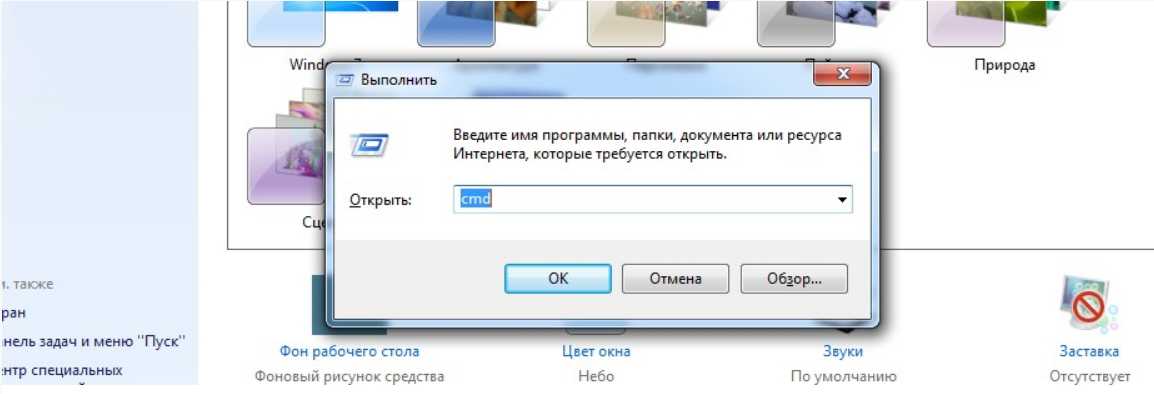
Eliminar "IE"
- Después de eso, la línea de comando se abrirá. Ingresamos el siguiente comando (introducimos exactamente la forma en que recomendamos).

Eliminar "IE"
- Por lo tanto, el texto debe insertarse como se muestra en la captura de pantalla (el principio y el extremo del texto insertado se indican).
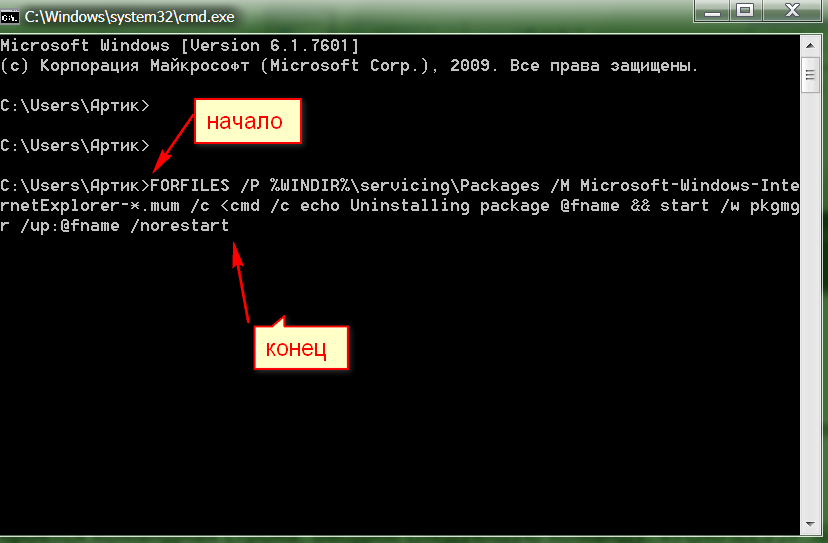
Eliminar "IE"
- Después de eso, haga clic en " INGRESAR" Si una ventana aparece con una notificación de error, haga clic en " OK" A continuación, encontramos en " Explorador»Carpeta con" ES DECIR", Haga clic con el botón derecho, haga clic en" Desbloqueo"Y en la ventana que se abre -" Borrar" La computadora tendrá que reiniciar. Todas las acciones anteriores se pueden repetir para la fidelidad para " ES DECIR"Finalmente se eliminó del sistema. Si no desea que se instale nuevamente, desactive las actualizaciones del sistema. Ventanas».
Video: ¿Cómo eliminar "IE"?
